Excel : Comment créer un graphique Min Max et Moyenne
Souvent, vous souhaiterez peut-être créer un graphique dans Excel qui affiche les valeurs minimales, maximales et moyennes pour différents groupes, similaire au graphique ci-dessous :
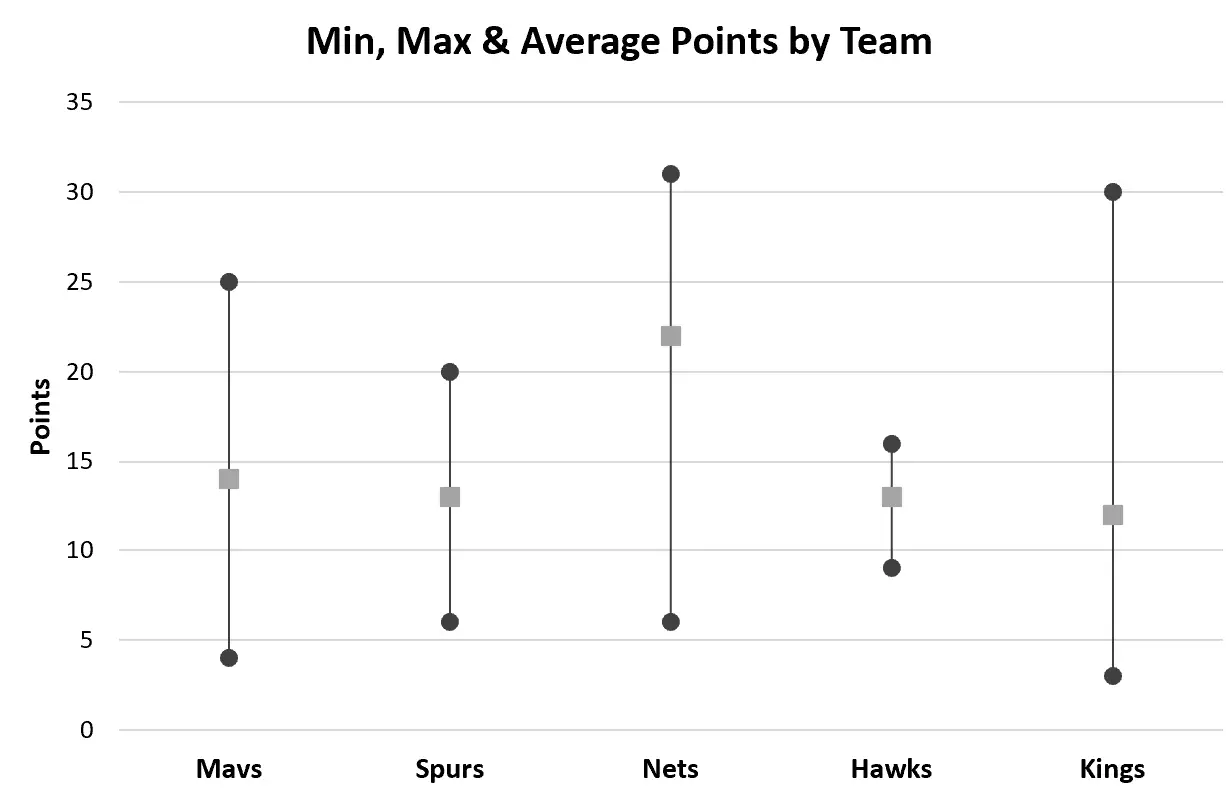
L’exemple étape par étape suivant montre exactement comment procéder.
Étape 1 : Saisissez les données
Tout d’abord, entrons dans l’ensemble de données suivant qui contient les valeurs de points minimales, maximales et moyennes pour les joueurs de diverses équipes de basket-ball :

Étape 2 : Insérer un graphique
Ensuite, mettez en surbrillance la plage de cellules A1:F4 , puis cliquez sur l’onglet Insertion le long du ruban supérieur, puis cliquez sur l’icône appelée Waterfall dans le groupe Graphiques , puis cliquez sur l’icône appelée High-Low-Close :
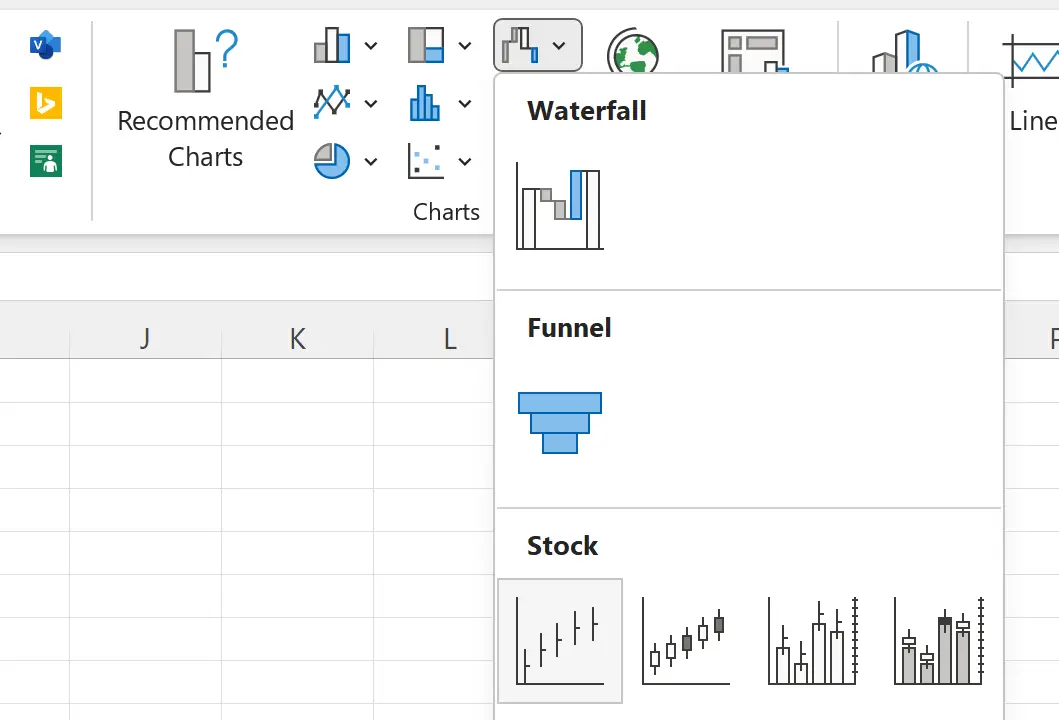
Le graphique suivant sera créé :
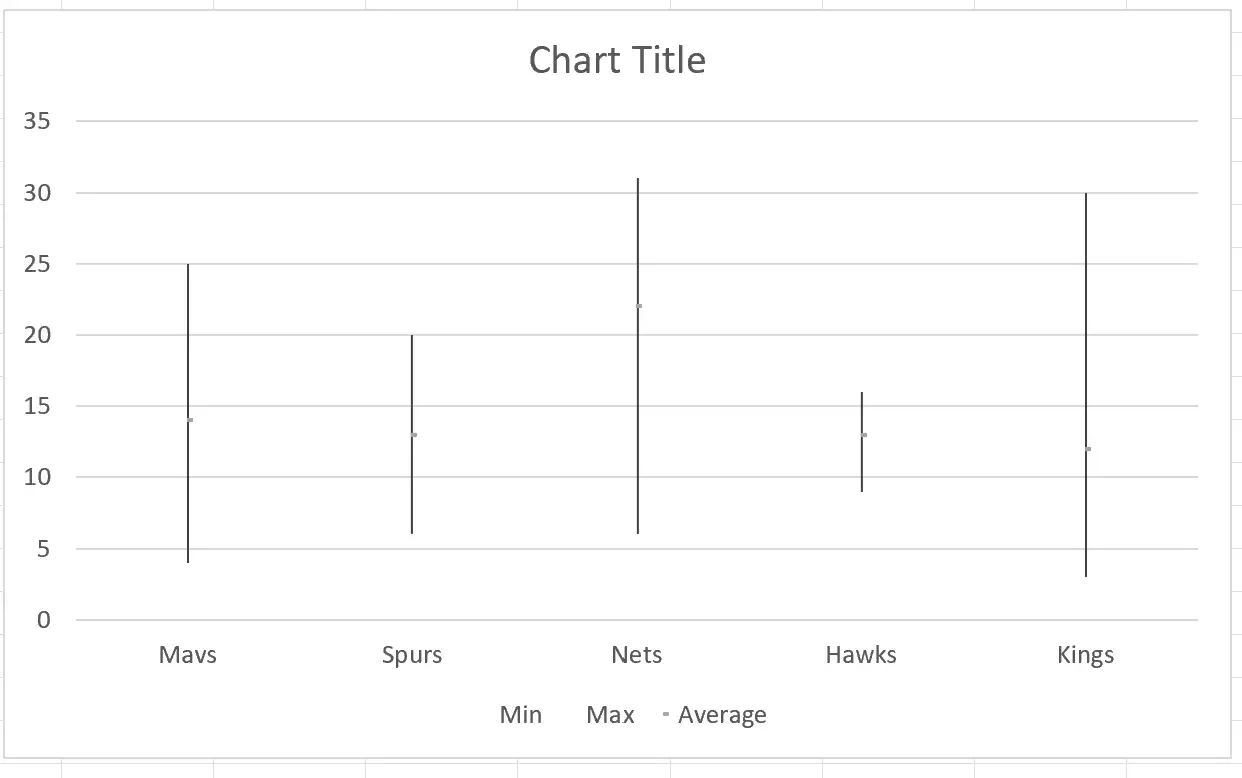
Généralement, ce type de graphique est utilisé pour afficher quotidiennement les prix hauts, bas et de clôture des actions, mais nous pouvons l’utiliser pour afficher les valeurs minimales, maximales et moyennes pour différents groupes.
Étape 3 : Personnalisez le graphique
Ensuite, nous pouvons personnaliser le graphique pour le rendre plus facile à lire.
Tout d’abord, cliquez sur n’importe quelle ligne individuelle du graphique. Dans le panneau Format qui apparaît sur le côté droit de l’écran, cliquez sur la liste déroulante en regard du type de flèche de début et cliquez sur Flèche ovale . Répétez l’opération pour le type de flèche de fin .
Les points pour les valeurs minimales et maximales seront plus grands :
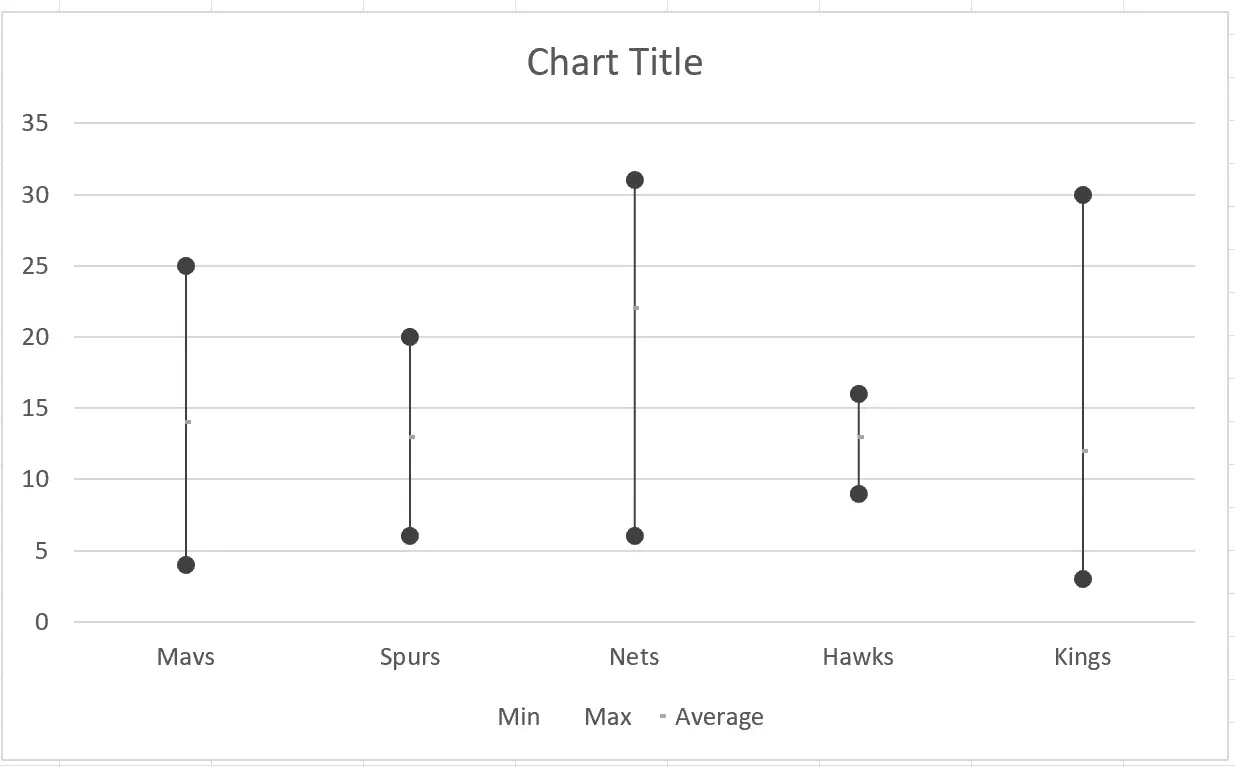
Ensuite, cliquez sur l’un des petits cercles au milieu de l’une des lignes.
Dans le panneau Formater la série de données qui apparaît sur le côté droit de l’écran, cliquez sur l’icône appelée Marker , puis sous Options de marqueur , choisissez un carré pour le Type et modifiez la Taille à 6 :
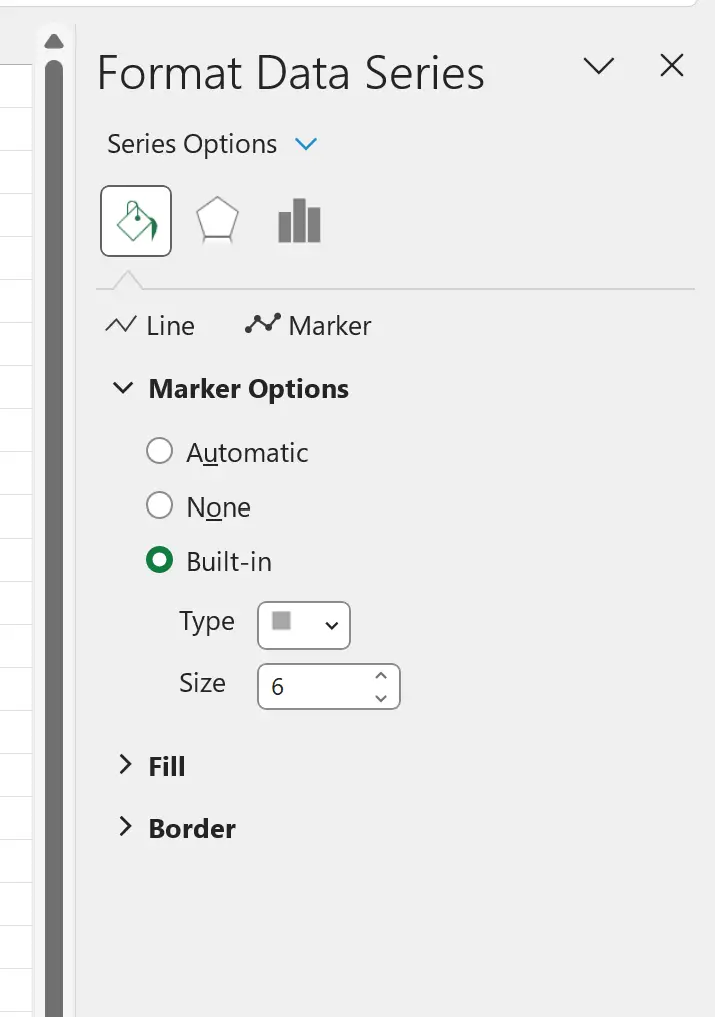
Le petit cercle au centre de chaque ligne sera désormais un carré plus grand :
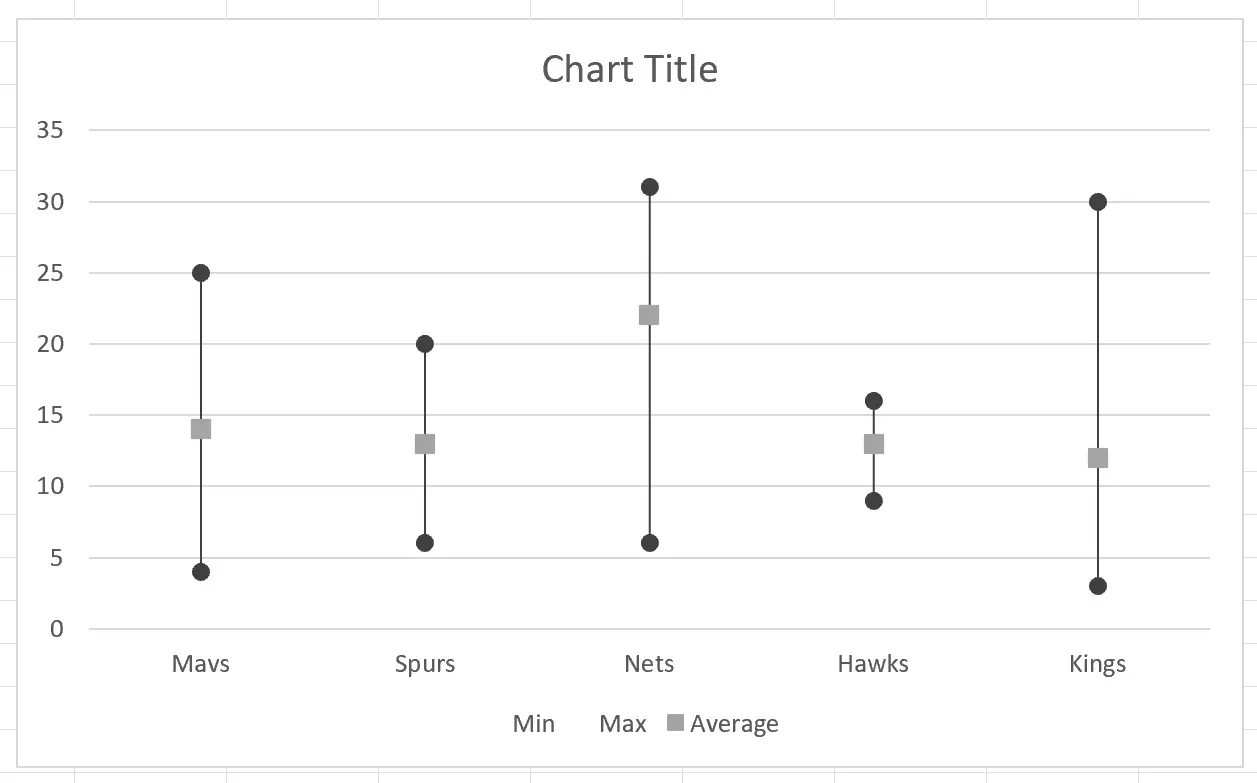
Enfin, personnalisez le nom du titre, ajoutez des étiquettes d’axe et supprimez la légende en bas du graphique :
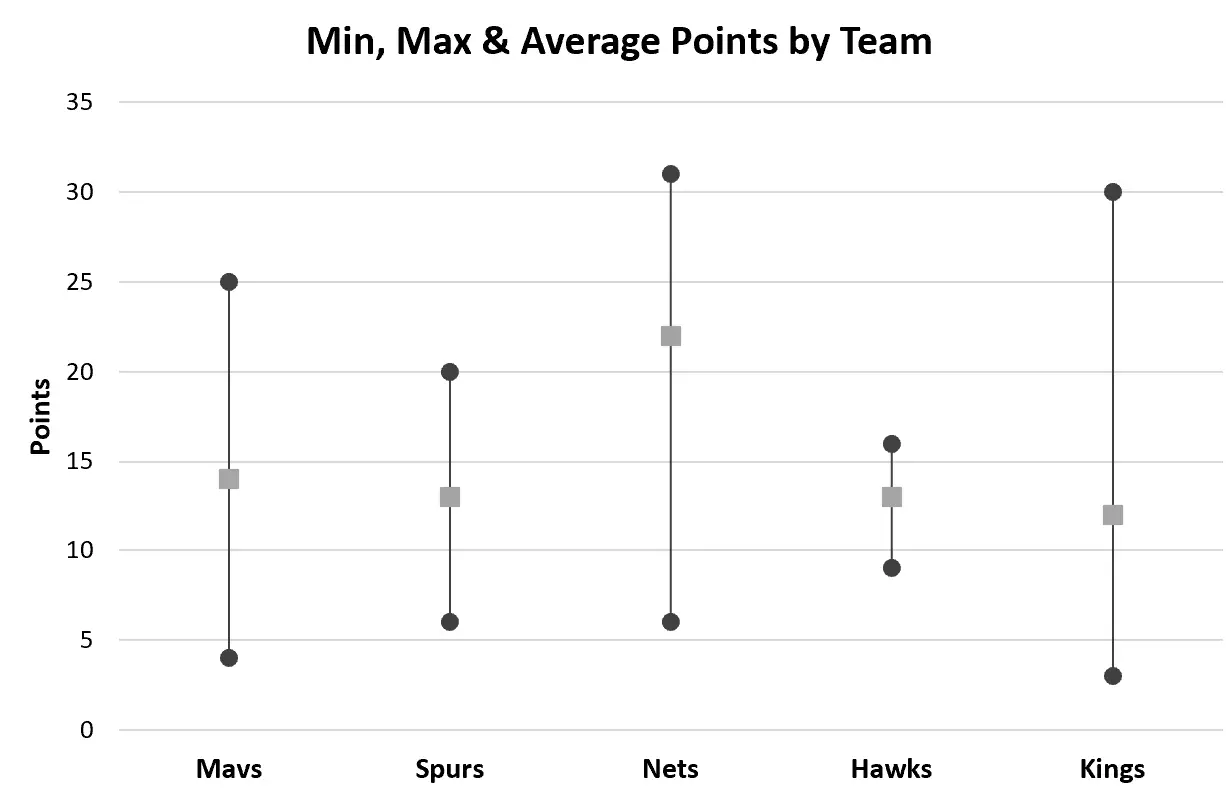
Le graphique est désormais beaucoup plus facile à lire et à interpréter.
Ressources additionnelles
Les didacticiels suivants expliquent comment effectuer d’autres tâches courantes dans Excel :
Comment tracer plusieurs lignes dans Excel
Comment créer un graphique à barres empilées en cluster dans Excel
Comment créer un nuage de points avec plusieurs séries dans Excel
